當使用者在 Teams 中的設定變更時傳送給使用者的電子郵件Microsoft
電子郵件會自動傳送給 啟用音訊會議 的使用者,並使用Microsoft做為音訊會議提供者。
根據預設,會傳送四種電子郵件給啟用音訊會議的使用者。 不過,您可以限制傳送給使用者的電子郵件數量。 Microsoft 365 或 Office 365 中的音訊會議會在下列情況下傳送電子郵件給您的使用者:
音訊會議授權已指派給他們,或是當您將音訊會議提供者變更為Microsoft時。
此電子郵件包含會議 ID、會議的預設會議電話號碼、使用者的音訊會議 PIN,以及使用 Teams 會議更新工具的指示和連結。 Teams 會議更新工具可用來更新使用者的現有會議。 如需詳細數據,請 參閱指派Microsoft Teams 附加元件授權。
注意事項
如果貴組織使用動態會議 ID,則您用戶的會議會有唯一的會議 ID。 如需詳細資訊,請參 閱檢視及重設指派給使用者Microsoft Teams 文章中的會議 ID 。
以下是這封電子郵件的範例:
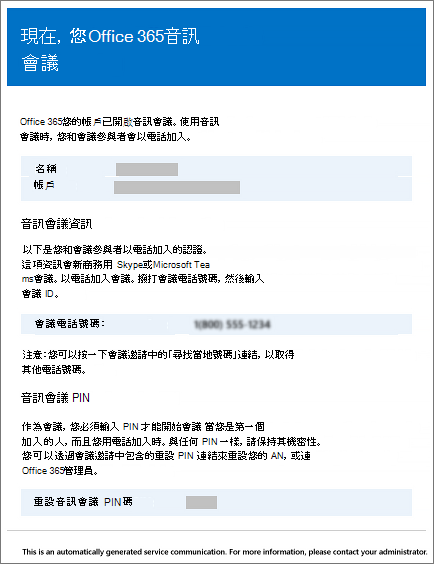
若要深入了解授權,請參 閱Microsoft Teams 附加元件授權。
用戶的會議 ID 或預設會議電話號碼會隨之變更。
此電子郵件包含會議 ID、預設會議電話號碼,以及使用 Teams 會議更新工具的指示和連結。 Teams 會議更新工具可用來更新使用者的現有會議。 此電子郵件不包含使用者的音訊會議 PIN。 請參閱 重設使用者的會議ID。
以下是這封電子郵件的範例:
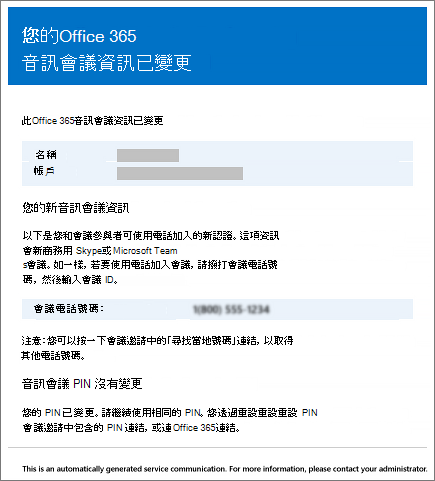
系統會重設使用者的音訊會議 PIN。
這封電子郵件包含召集人的音訊會議 PIN、現有的會議 ID,以及使用者的預設會議電話號碼。 請參閱重設音訊會議 PIN。
以下是這封電子郵件的範例:
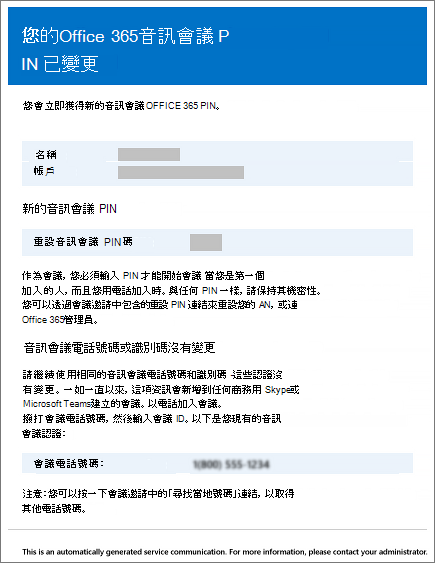
會移除使用者的授權,或是音訊會議提供者從Microsoft變更為其他提供者,或 [無]。
當 音訊會議 授權從使用者移除,或將音訊會議提供者設定為 [無] 時,就會發生這種情況。
請參閱 指派或移除商務用 Microsoft 365 的授權。
以下是這封電子郵件的範例:
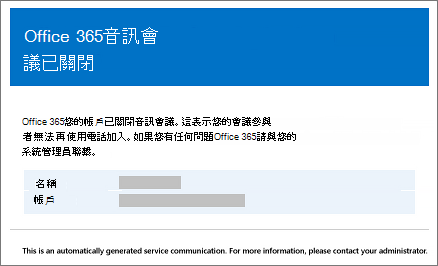
注意事項
我們會經常更新管理功能的方法,因此,此處所述的步驟可能與您所見稍微不同。
管理電子郵件
您可以變更自動傳送給使用者的電子郵件。 根據預設,電子郵件的寄件者是來自 Microsoft 365 或 Office 365,但您可以使用 Windows PowerShell 變更顯示名稱。 如需詳細資訊,請 參閱Microsoft Teams PowerShell 參考數據。
關閉電子郵件
當您關閉傳送電子郵件給使用者的功能時,即使使用者獲派授權,電子郵件也不會傳送。 在此情況下,會議 ID、預設會議電話號碼,以及更重要的是,他們的音訊會議 PIN 不會傳送給使用者。 發生這種情況時,您必須親自通知使用者。
根據預設,電子郵件會傳送給您的使用者,但如果您想要防止使用者接收音訊會議的電子郵件,您可以使用Microsoft Teams 或 Windows PowerShell。
使用 Microsoft Teams 系統管理中心
在左側導覽中,移至 [會議>橋樑]。
在 [ 會議橋 ] 頁面頂端,選取 [ 網橋設定]。
在 [ 網橋設定 ] 窗格中,啟用或停用 在使用者的電話撥入設定變更時自動傳送電子郵件給使用者。
選取 [儲存]。
使用 Windows PowerShell
您也可以使用 Microsoft Teams PowerShell 模組並執行:
Set-CsOnlineDialInConferencingTenantSettings -AutomaticallySendEmailsToUsers $False
您可以使用 Set-CsOnlineDialInConferencingTenantSettings 來管理貴組織的其他設定,包括電子郵件。
如需詳細資訊,請參閱Microsoft Teams PowerShell 參考。
想要深入瞭解 Windows PowerShell 嗎?
根據預設,電子郵件的發件者是來自 Microsoft 365 或 Office 365,但您可以使用 Windows PowerShell 變更電子郵件地址和顯示名稱。
Windows PowerShell 是管理使用者,以及允許或不允許使用者執行的動作。 透過 Windows PowerShell,您可以使用單點系統管理來管理 Microsoft 365 或 Office 365,以簡化當您有多個工作要執行的日常工作。 若要開始使用 Windows PowerShell,請參閱下列主題:
如需 Windows PowerShell 的詳細資訊,請參閱Microsoft Teams PowerShell 參考。